Blogartikel vom
Aufgabenplanung mit MOCO.
Du suchst eine einfache Planungsmöglichkeit für Aufgaben im Weekly Meeting und möchtest, dass alle Mitarbeitenden ihre Aufgaben direkt in der Zeiterfassung aufrufen können? So eine einfache Aufgabenplanung kannst du mit MOCO umsetzen.
So grenzt sich MOCO von Taskmanagement & Collaboration ab
MOCO fokussiert sich auf das Projektbusiness – und fokussiert damit auf Projektadministration und Businesszahlen.
Um nicht zur schwerfälligen eierlegenden Wollmilchsau zu verkommen, grenzt sich MOCO vom Bereich Taskmanagement & Collaboration ab. Dieser Bereich umfasst auch zahlreiche Funktionalitäten, die weitab vom Businessmanagement sind. Es gibt bereits viele gute Profitools, die dieses Projektmanagement abdecken. MOCO bietet zu vielen der Tools eine kostenlose Integration an.
Mini Taskmanagement & Collaboration mit MOCO
Suchst du nur die Option einer einfachen ToDo-Liste für deine Teams, kann das MOCO mit vorhandener Funktionalität abdecken. Die aktuellen Aufgaben der Teams können genauer geplant und – beispielsweise in einem Teammeeting – zusammen besprochen werden. Sie sind dann jederzeit für den Mitarbeitenden in der Zeiterfassung als ToDo-Liste abrufbar. Ein weiterer Vorteil: Die Zeiterfassung auf das richtige Projekt wird vereinfacht.
Projektaufgaben: Planung & Anzeige in der Zeiterfassung
Projektaufgaben lassen sich planen. Die eingeplante Person erhält den Überblick zur Woche per E-Mail und die ToDo-Liste direkt in der Zeiterfassung. Zeiteinträge können direkt erstellt werden.
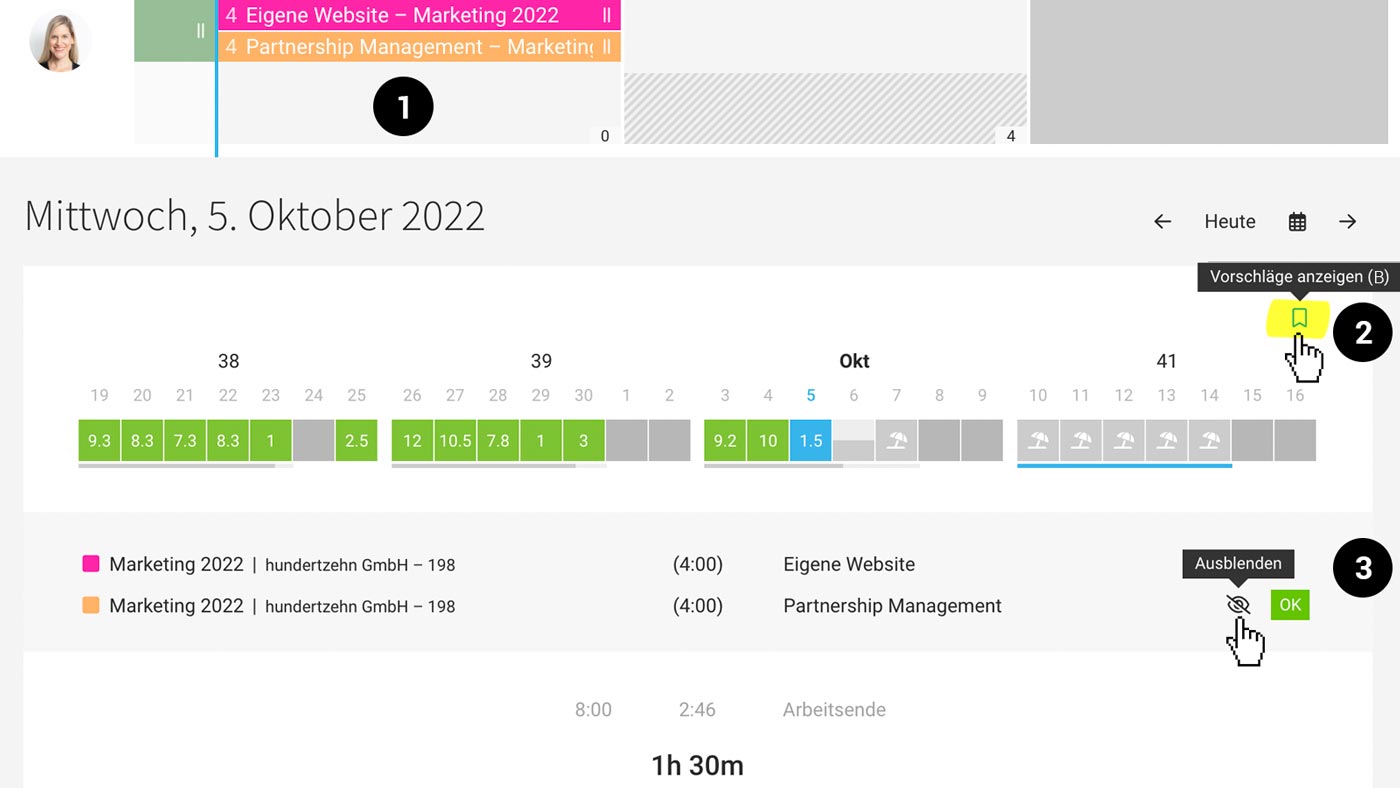
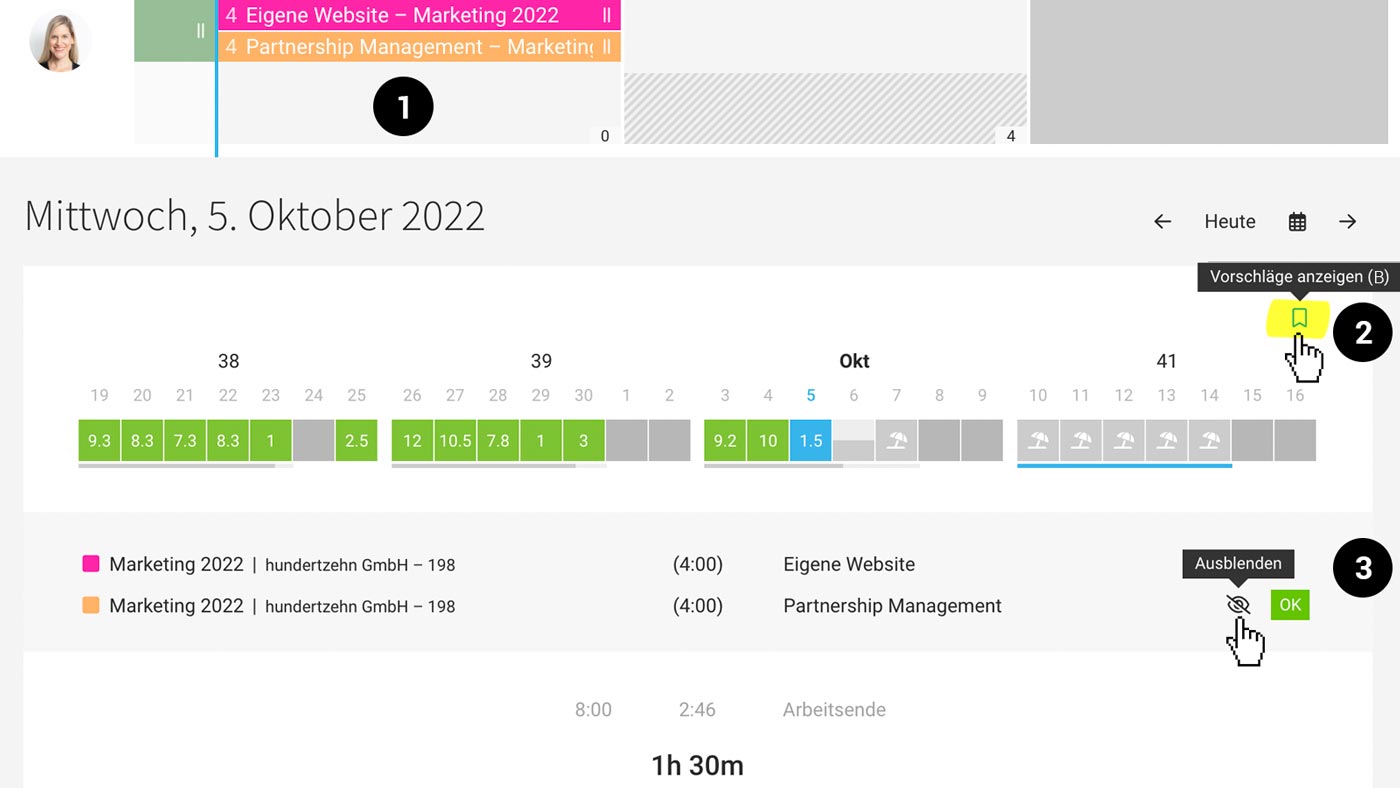
Aufgaben stundengenau planen (1)
Unter "Planung" erfasst du die Aufgaben für die betreffenden Personen. Grundsätzlich ist die Planung auf eine Kapazitätsplanung ausgelegt, so dass man in den nächsten Wochen und Monaten Kapazitäten und Verfügbarkeiten schnell einschätzen kann. Da aber auch eine Stundenplanung möglich ist, kann man die klaren Aufgaben der nächsten 2-3 Wochen detaillierter planen.
💡 Bezeichne im Titel oder beschreibe in der Notiz die Aufgabe. Diese werden später der geplanten Person angezeigt und für den Zeiteintrag vorgeschlagen.
💡 Bezeichne im Titel oder beschreibe in der Notiz die Aufgabe. Diese werden später der geplanten Person angezeigt und für den Zeiteintrag vorgeschlagen.
Anfang Woche E-Mail mit Übersicht zu anstehenden Aufgaben erhalten
Jede Person kann in ihrem Profil unter "Benachrichtigungen" die Wocheninfo abonnieren und bekommt dann am Montag morgen eine Übersicht zur Planung der Woche.
Planung direkt in der Zeiterfassung anzeigen lassen (2)
Die Planungseinträge können in der Zeiterfassung abgerufen werden und so die ToDo-Liste des Tages abbilden. Projektname, Kundenname und Projektnummer sowie Titel und Notiz – sowie Stundenzahl werden angezeigt.
Zeiterfassung auf die geplante Aufgabe (3)
Mit "OK" auf das ToDo kann der Zeiteintrag erstellt werden. Als Leistung für den Zeiteintrag wird die zuletzt beim Projekt verwendete vorgeschlagen. Wenn noch die gebucht wurde, dann die erste.
Kalendertermine für die Zeiterfassung nutzen
Einen persönlichen externen Terminkalender (z.B. Google Calendar) kann jeder Benutzer mit MOCO verbinden und so seine Termine anzeigen lassen bzw. für die Zeiterfassung nutzen.
Zeiterfassung auf die geplante Aufgabe (3)
Mit "OK" auf das ToDo kann der Zeiteintrag erstellt werden. Als Leistung für den Zeiteintrag wird die zuletzt beim Projekt verwendete vorgeschlagen. Wenn noch die gebucht wurde, dann die erste.
Kalendertermine für die Zeiterfassung nutzen
Einen persönlichen externen Terminkalender (z.B. Google Calendar) kann jeder Benutzer mit MOCO verbinden und so seine Termine anzeigen lassen bzw. für die Zeiterfassung nutzen.
Kommunikation: Zu Projekten informieren, benachrichtigen, antworten, Historie
Projektinformationen sehen – aber keine Abrechnungsinformationen
Gibst du Personen Zugriffsrechte auf "Projekte" aber keine Zugriffsrecht auf Abrechnung sehen sie alle Projektinfos aber keine Abrechnungs-Zahlen. Auf der Projekt-Detailseite werden die wichtigsten Infos zum Projekt angezeigt – unter anderem die Projekthistorie "Notizen & Dateien".
Gibst du Personen Zugriffsrechte auf "Projekte" aber keine Zugriffsrecht auf Abrechnung sehen sie alle Projektinfos aber keine Abrechnungs-Zahlen. Auf der Projekt-Detailseite werden die wichtigsten Infos zum Projekt angezeigt – unter anderem die Projekthistorie "Notizen & Dateien".
Eine Person zum Projekt benachrichtigen & Antworten
Im Projekt unter "Notizen & Dateien" kann ein anderer Benutzer über @name informiert, benachrichtigt oder zu einer Aktion aufgefordert werden. angedacht ist hier eine einfache Kommunikation zum Projekt auf oberste Ebene. eine Einzelkommunikation zu einer Aufgabe macht hier weniger Sinn. Dazu persönlich den Kontakt suchen oder auf interne Kommunikationstools wie z.B. Slack zurückgreifen.
Kleine Projekt-Historie
Der "Notizen & Dateien"-Bereich bildet deine Historie zum Projekt ab. Neben den von MOCO automatisch erfassten Infos wie z.B. Budgetänderungen, werden chronologisch alle Notizen, Kommentare etc. angezeigt.








